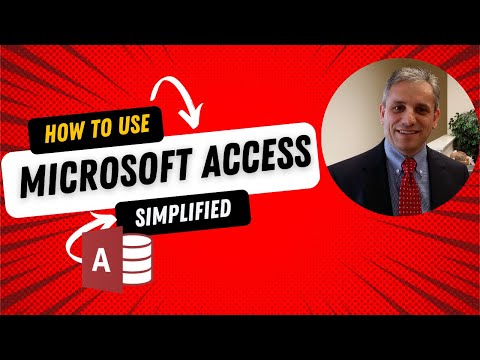Այս wikiHow- ը սովորեցնում է ձեզ, թե ինչպես բացել և դիտել PPT (PowerPoint շնորհանդես) ֆայլի բովանդակությունը Windows- ում և macOS- ում: PPT- ը Microsoft PowerPoint- ի ավելի վաղ տարբերակներում ներկայացման բնիկ ձևաչափն է և ապահովված է ծրագրաշարի բոլոր տարբերակներով: Եթե չունեք PowerPoint, կարող եք ֆայլը բացել Google Slides- ում կամ PowerPoint Online- ում (PowerPoint- ի անվճար տարբերակ, որը հասանելի է համացանցում):
Քայլեր
Մեթոդ 1 -ից 3 -ը ՝ PowerPoint- ի օգտագործումը

Քայլ 1. Գտեք PPT ֆայլը, որը ցանկանում եք բացել ձեր համակարգչում:
Բացեք թղթապանակը, որը պարունակում է ձեր ներկայացումը և գտեք ձեր PPT ֆայլը:

Քայլ 2. Աջ սեղմեք PPT ֆայլի վրա:
Սա կբացի ձեր ֆայլի ընտրանքները բացվող ընտրացանկում:

Քայլ 3. Սեղմեք մենյուի վրա Open with over- ի վրա:
Սա կբացի ենթամենյու `ծրագրերի ցանկով, որոնցով կարող եք բացել PPT ֆայլը:

Քայլ 4. «Բացել» ցանկով ընտրեք Microsoft PowerPoint- ը:
Սա կբացի ձեր PPT ֆայլը PowerPoint- ում: Դուք կարող եք դիտել և խմբագրել ձեր ներկայացումը այստեղ:
- Եթե ձեր համակարգչում տեղադրված չէ PowerPoint- ը, համոզվեք, որ այս հոդվածը դիտելու համար այն ներբեռնելու մանրամասն հրահանգների համար:
- Այլապես, կարող եք ներբեռնել և օգտագործել Apache OpenOffice (https://www.openoffice.org/download) կամ Apple Numbers (https://itunes.apple.com/tr/app/numbers/id409203825):
- PPT- ն այլ ծրագրով բացելու համար պարզապես ընտրեք այն ծրագիրը, որը ցանկանում եք օգտագործել «Բացել» ցանկով:
Մեթոդ 2 -ից 3 -ը ՝ Google Սլայդների օգտագործումը

Քայլ 1. Բացեք Google Slides կայքը ձեր վեբ դիտարկիչում:
Ձեր դիտարկիչի հասցեագոտում մուտքագրեք https://docs.google.com/presentation և սեղմեք ↵ Մուտքագրեք կամ ⏎ Վերադառնալ:
Եթե Ձեզ հուշվի, մուտք գործեք ձեր Google հաշիվ:

Քայլ 2. Կտտացրեք «Վերջին ներկայացումներ. Վերևի աջ մասում գտնվող թղթապանակի պատկերակին:
" Սա կբացի նոր թռուցիկ պատուհան և թույլ կտա Ձեզ ընտրել ներկայացման ֆայլ, որը կբացվի Google Փաստաթղթերում:

Քայլ 3. Կտտացրեք Վերբեռնում ներդիրին:
Այս կոճակը կարող եք գտնել «Ֆայլ բացել» պատուհանի վերևում: Այն թույլ կտա ընտրել, վերբեռնել և բացել ներկայացման ֆայլը ձեր համակարգչից:

Քայլ 4. Սեղմեք Ընտրեք ֆայլ ձեր սարքից:
Սա կապույտ կոճակ է ՝ Բեռնման էջի մեջտեղում: Այն կբացի ֆայլերի նավարկիչի պատուհանը և թույլ կտա Ձեզ ընտրել ձեր PPT ֆայլը:
Այլապես, կարող եք քաշել և թողնել ձեր PPT ֆայլը այստեղ:

Քայլ 5. Ընտրեք ձեր PPT ֆայլը:
Գտեք ձեր PPT ներկայացման ֆայլը ֆայլերի նավարկիչի պատուհանում և կտտացրեք դրա վրա:

Քայլ 6. Բացվող պատուհանում կտտացրեք Բացել:
Սա կբեռնի ձեր PPT- ն և կբացի այն Google Slides- ում:
Մեթոդ 3 -ից 3 -ը ՝ PowerPoint առցանց օգտագործումը

Քայլ 1. Բացեք PowerPoint Online կայքը ձեր ինտերնետային դիտարկիչում:
Ձեր դիտարկիչի հասցեագոտում մուտքագրեք https://office.live.com/start/PowerPoint.aspx և սեղմեք ↵ Enter կամ. Վերադառնալ:
Եթե Ձեզ հուշվի, մուտք գործեք ձեր Microsoft հաշիվ:

Քայլ 2. Կտտացրեք Ներբեռնել ներկայացում կոճակը:
Այս կոճակը նշված է վերևի աջ անկյունում գտնվող դեպի վեր սլաքի պատկերակի կողքին: Այն կբացի ձեր ֆայլերի նավարկիչի պատուհանը:

Քայլ 3. Ընտրեք ձեր PPT ներկայացման ֆայլը:
Օգտագործեք ֆայլի նավարկիչի պատուհանը `ձեր PPT ֆայլը գտնելու համար և կտտացրեք ֆայլի անվան վրա:

Քայլ 4. Կտտացրեք Բաց կոճակը:
Սա կբեռնի ձեր PPT ֆայլը ձեր PowerPoint Online հաշվում և կբացի ներկայացումը ձեր դիտարկիչում: